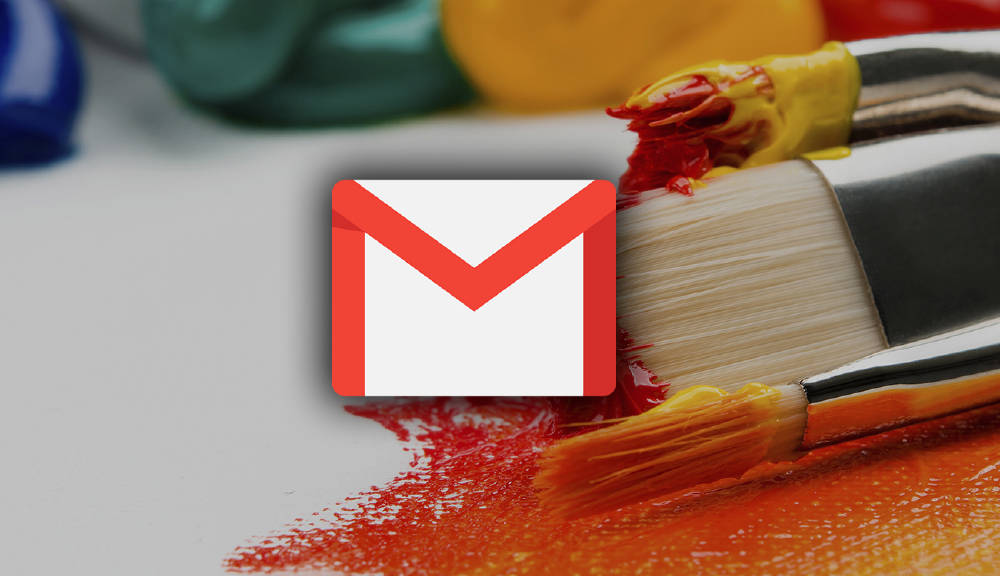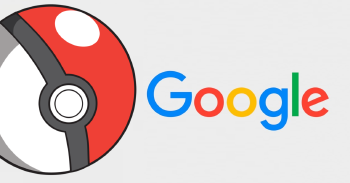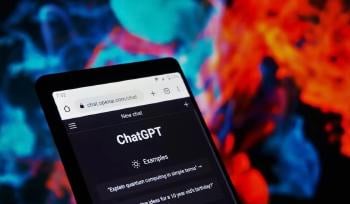Con la expansión que han sufrido los teléfonos móviles, cada vez es menos habitual consultar el correo electrónico en el ordenador, aunque aún quedamos algunos usuarios de la versión web, quienes preferimos esto por muchos motivos. Uno de ellos es la posibilidad de personalizar el correo electrónico, algo que vamos a explicar paso a paso.
Una de las plataformas de correo electrónico más utilizado del mundo es Gmail, el correo electrónico de Google que nos ofrece compatibilidad con todos nuestros dispositivos desde el navegador y las aplicaciones. Además de esa personalización que hemos mencionado y que os hará estar más cómodos en nuestro puesto de trabajo, así como en el día a día.
Cómo cambiar el diseño de Gmail
Para comenzar a adaptar nuestro diseño, lo haremos mediante las diferentes formas que tenemos de hacerlo, algunas de ellas pueden gustarnos más o menos, cambiando por completo nuestra forma de utilizar Gmail desde el ordenador y de alguna manera también en nuestro smartphone si así lo deseamos.
En primer lugar debemos dirigirnos hasta nuestra cuenta de Gmail, para dar comienzo a esta masiva personalización que vamos a llevar a cabo. Una vez estamos dentro del a plataforma, tendremos que ubicarnos y encontrar en la parte superior derecha la rueda dentada que está pensada para los ajustes.
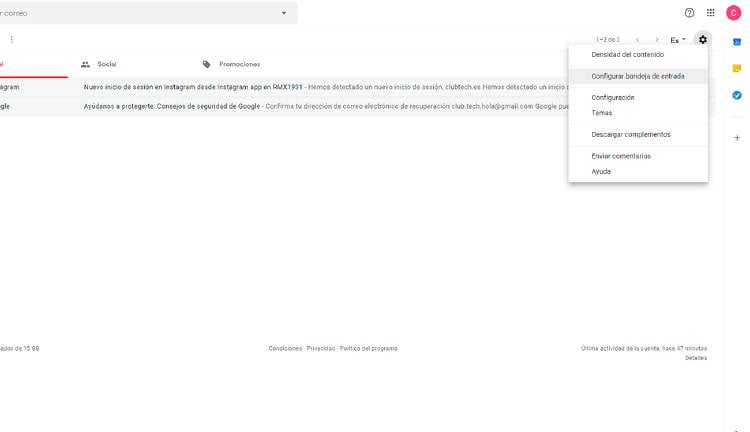
También puede interesar: “Trucos para aumentar la velocidad del WiFi”
El primer menú que vamos a modificar es el de “Configurar bandeja de entrada”. Una vez pulsamos sobre el apartado, vamos a tener la posibilidad de escoger las diferentes pestañas en las que queremos que nuestro correo electrónico se separe, haciendo nuestra vista más sencilla e intuitiva.
Cómo podéis ver, tenéis la posibilidad de escoger entre 5 opciones, las cuales son: Principal, social, promociones, notificaciones y foros.
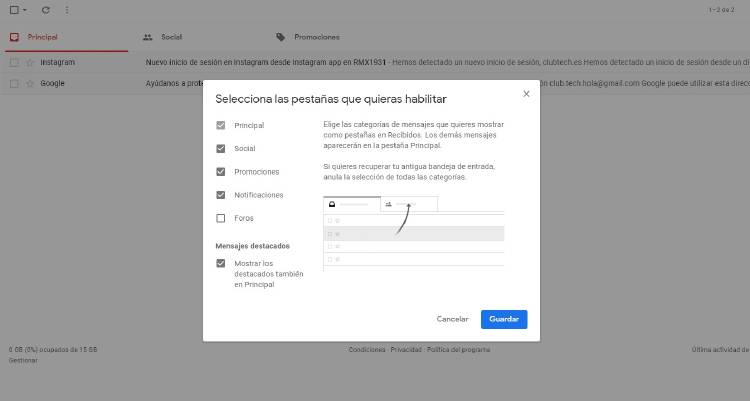
Una vez hemos adaptado esto a nuestro gusto, pasamos a cambiar el siguiente aspecto, también ubicado en la rueda dentada y llamado en este caso “Densidad del contenido”. Las tres opciones integradas nos dan la posibilidad de seguir utilizando diseños anteriores de Gmail, los cuales eran menos intuitivos que el predeterminado, peor a la hora de trabajar con gran cantidad de correos electrónicos nos puede ser de gran ayuda.
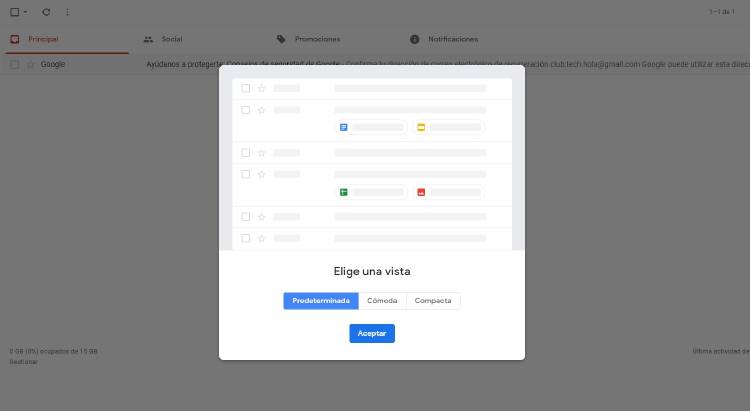
Esta misma opción está disponible en Android e iOS, pulsando sobre Ajustes y a continuación en Ajustes Generales > Densidad de la lista de conversaciones, permitiéndonos tener la misma vista en nuestro móvil y en el ordenador también.
Escoge entre los temas disponibles
Ahora vamos a dar paso a uno de los cambios más importantes que podemos realizar sobre Gmail, aplicando temas totalmente diferentes al que utilizamos de forma predeterminada incluso adaptarlo al modo oscuro que tanto puede ayudar a nuestra vista en situaciones de baja iluminación.
Para comenzar tendremos que dirigirnos a los mismos ajustes que hemos visto anteriormente, para después hacer clic sobre “Temas”. En este apartado encontraremos infinidad de opciones, las cuales pueden gustarnos má o menos, pero siempre habrá alguna que se adapte a los que estamos buscando personalmente.
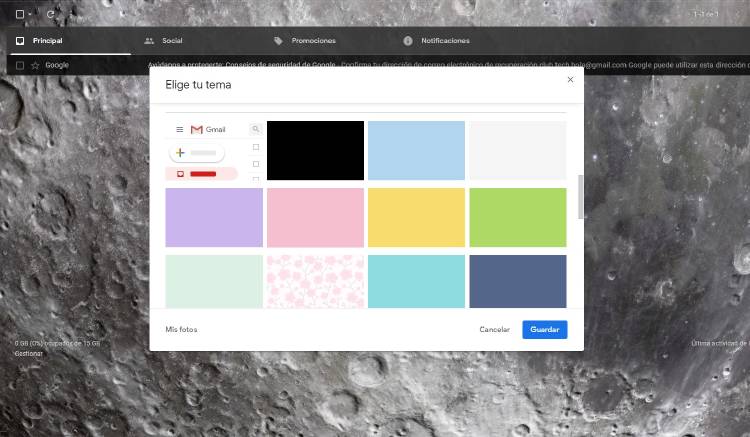
En primer lugar tenemos una serie de opciones basadas en fotografías, las cuales después veremos cómo podemos personalizarlas. Si continuamos bajando, observamos la gran cantidad de temas que nos ofrece Google en Gmail, incluyendo variedad de colores y temáticas.
Cambia la fotografía por una basada en tus gustos
Si no te ha conseguido convencer ninguna de las opciones de Gmail, ni tampoco las muchas fotografías ya preinstaladas con las que cuenta la plataforma, siempre podemos optar por otras muchas. En Internet encontraremos multitud de imágenes, diseño y demás contenido que Google pone a nuestra disposición en unos pocos segundos.
Para hacer esto, solo tenemos que seguir los mismos pasos que hemos visto anteriormente. Aunque a diferencia de antes, tendremos que hacer clic sobre “Mis Fotos” en la parte inferior izquierda de la ventana emergente de Temas.
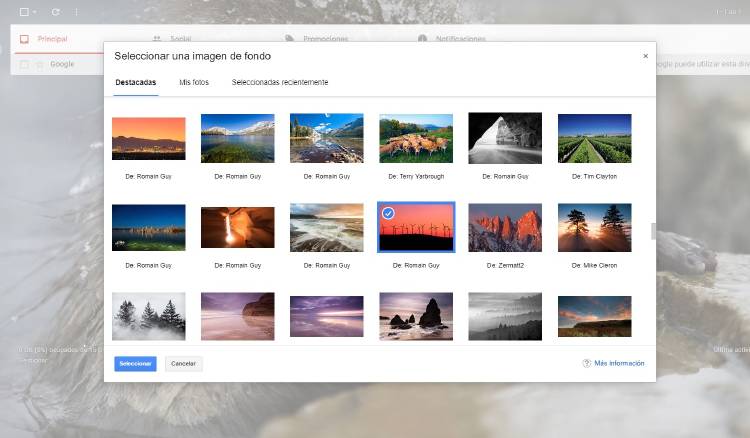
Una vez hecho esto, veremos una selección más amplia de imágenes entre las cuales seguro que hay alguna que nos gusta más que el diseño predeterminado o también podemos denominarlo como por defecto de Gmail.
Personaliza aún más tu tema con modo oscuro
Si queremos dar un paso más allá, podemos adaptar el fondo que hemos escogido anteriormente, cambiando el tipo de bloque que alberga nuestros correos electrónicos. Para ello debemos mantenernos en a misma pestaña y pulsando sobre el botón de la letra “A” cambiar el modo entre claro y oscuro, lo que nos dará un cambio drástico, al activar ese ligero modo oscuro que puede ser el toque que nos faltaba.
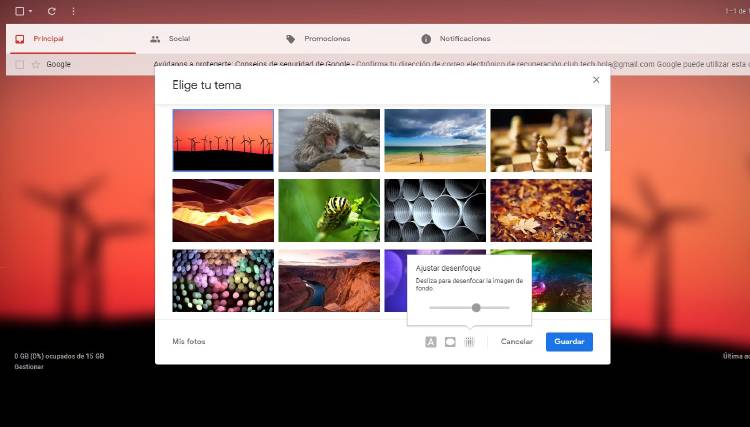
Además, en cuanto a esta opción de Gmail en modo oscuro, nos encontramos con la posibilidad de añadir un viñeteado, lo que es oscurecer los bordes de la imagen que habíamos escogido y podremos desenfocar la fotografía con la herramienta que está justo al lado.
Un completo sistema de personalización que convertirá Gmail en el correo electrónico que soñamos o deseamos. Manteniendo su buen funcionamiento y el rendimiento al que nos tiene acostumbrados Google. Gmail podría parecer algo sencillo, pero cómo has podido ver, si indagamos, podemos encontrar mucho más.
En MÁSMÓVIL queremos que aprendas los mejores trucos. Por eso te explicamos los métodos de personalización más exclusivos de Gmail, tu correo electrónico adaptado. Si quieres información sobre nuestras ofertas, llámanos gratuitamente al 900 696 301 o consulta nuestra web.